Papierdokumente können mit der OCR-Software Mac problemlos in digitale PDF-Dateien konvertiert werden. Scannen Sie Rechnungen und andere Dokumente mithilfe von OCR-Software (Optical Character Recognition) in PDFs, damit Du den gesamten Papierkram einfacher erledigen kannst. In diesem Artikel werden wir 6 OCR-Softwares für Mac auflisten, einschließlich kostenloser und kostenpflichtiger, Online- und Offline-Lösungen. Du kannst sie ausprobieren und Deine eigene Entscheidung treffen.
Top 6 OCR-Software für Mac
1. UPDF für Mac
UPDF ist die beste OCR-Software auf dem Mac, die Du aktuell nutzen kannst. Durch die Verwendung der optischen Zeichenerkennung (OCR) ist UPDF in der Lage, gescannte PDFs schnell und genau in durchsuchbare und bearbeitbare PDFs umzuwandeln. UPDF unterstützt mehr als 38 Sprachen für die OCR-Erkennung, was derzeit die beste OCR-Technologie der Branche ist.
UPDF ist auch ein großartiger PDF-Konverter für Mac, der genaue Ergebnisse liefert. Es stehen über ein Dutzend verschiedene Konvertierungsoptionen zur Verfügung, um PDF-Dateien in eine Vielzahl von Formaten zu konvertieren, die von Microsoft Office (Word, Excel, CSV, PowerPoint) sowie Bilder, HTML, XML, Text und andere Dateitypen unterstützt werden. Mit dem folgenden Button kannst du UPDF kostenlos herunterladen.
Windows • macOS • iOS • Android 100% sicher

Zusätzlich zu der OCR-Fähigkeit, die UPDF bietet, steht Dir eine Vielzahl zusätzlicher Funktionen zur Verfügung.
- Es ist sehr einfach, Deine PDF-Seiten neu anzuordnen, Du kannst Seiten drehen, teilen, extrahieren, ersetzen, einfügen, zuschneiden und löschen.
- Du kannst Deine PDF-Dateien einfach mit den folgenden Tools lesen und kommentieren: Hervorheben, Unterstreichen, Haftnotiz, Textfeld, Textlegende, Formen, Stempel, Aufkleber, Unterschrift usw.
- Das Bearbeiten von PDFs wird mit Hilfe von UPDF zu einer einfachen Aufgabe. Du kannst ganz einfach Text hinzufügen oder bearbeiten, das Bild bearbeiten oder den Schriftstil ändern.
- Es ist wichtig, Deine PDF-Datei sicher zu halten, und UPDF ermöglicht es Dir, Passwörter zu Deinen PDF-Dokumenten hinzuzufügen.
- Mit UPDF AI kannst du mit jeder PDF-Datei chatten und fragen!
Vorteile von UPDF
- Benutzerfreundliche Oberfläche, intuitives Design und unkomplizierter Prozess
- Verfügbar für Mac, Windows, iOS und Android
- Regelmäßige Updates mit neuen Funktionen und Kundensupport rund um die Uhr
- Schnelle und exakte Konvertierung unter Beibehaltung des Formats
- Die Erfahrung beim Bearbeiten von PDF-Dokumenten ist reibungslos
- Es werden verschiedene Kommentarwerkzeuge bereitgestellt, und Du kannst auswählen, was Du benötigst
- All-in-One-PDF-Lösung, um alle Deine PDF-Anforderungen auf allen Plattformen zu erfüllen
Wie verwendest du die OCR von UPDF für Mac?
Du kannst die gescannte PDF-Datei in UPDF öffnen und die OCR-Funktion aktivieren, um Text in gescannten oder bildbasierten PDF-Dokumenten einfach zu scannen und zu erkennen. Folge einfach den unteren Schritten:
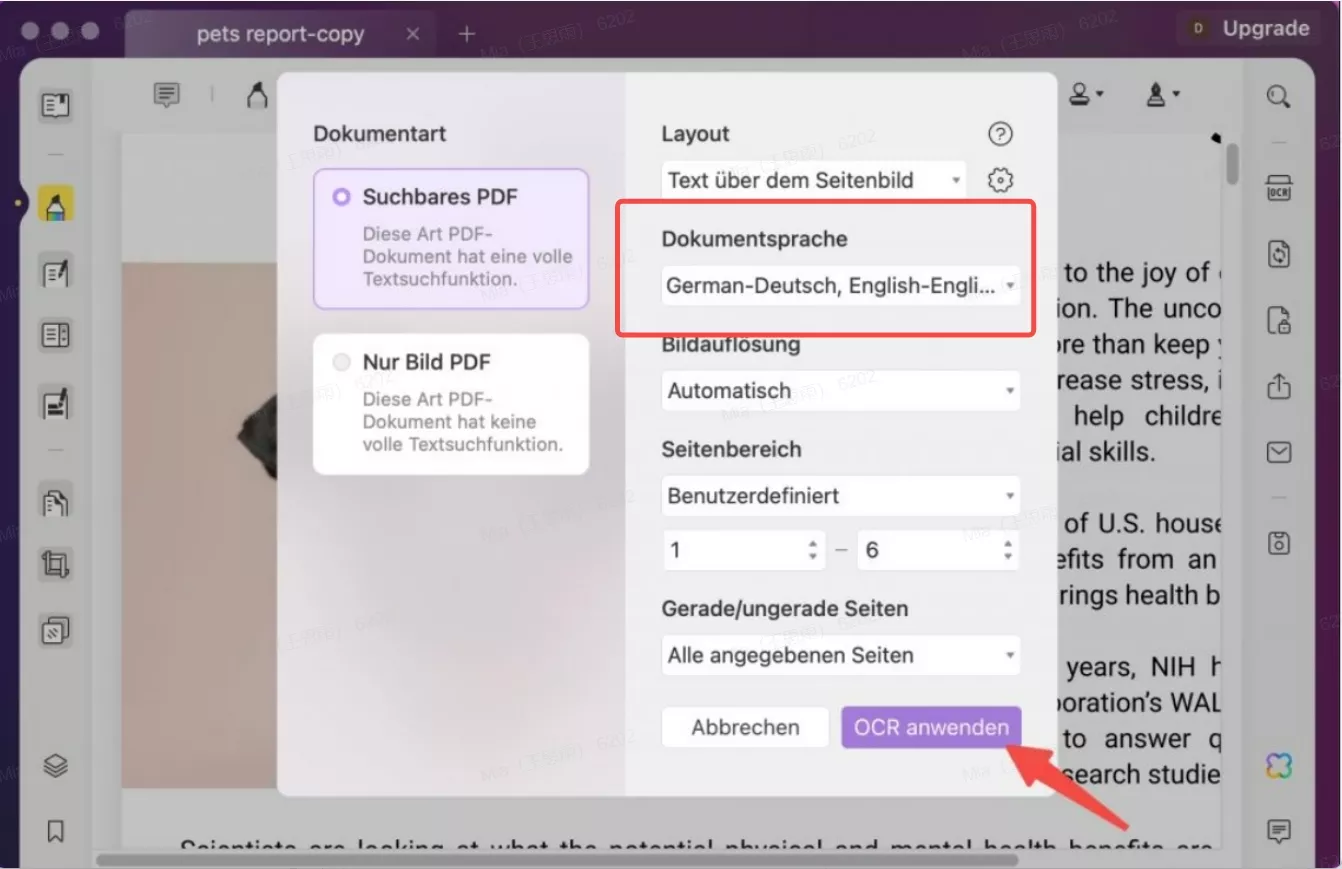
- Öffne deine gescannten PDF-Dokumente. Suche das Symbol „Text mit OCR erkennen“ in der rechten Seitenleiste.
- Stelle sicher, dass Du die Option „Durchsuchbares PDF“ im Abschnitt „Dokumentart“ auswählst.
- Lege das Layout, die Dokumentensprache, die Bildauflösung und den Seitenbereich für den OCR-Prozess fest.
- Klicke auf die Schaltfläche „OCR anwenden“, um die Erkennung zu starten, und wähle einen Ordner aus, um die neue PDF-Datei zu speichern. Innerhalb weniger Sekunden ist der Scanvorgang abgeschlossen und das Dokument wird automatisch in UPDF geöffnet. Anschließend kannst Du die gescannte PDF-Datei problemlos auf dem Mac bearbeiten.
2. Cisdem PDF Converter OCR für Mac
Cisdem PDF Converter OCR ist ein spezielles Programm, um PDFs durchsuchbar zu machen oder in bearbeitbaren Formaten zu speichern. Es ist bekannt für seine Genauigkeit bei OCR und Konvertierung, auf die viele PDF-Benutzer vertrauen.
Cisdem PDF Converter OCR für Mac bietet eine hervorragende Unterstützung für Eingabe- und Ausgabeformate, sodass Benutzer PDFs aus Word, PowerPoint, ePub, HTML, CHM, Text, Bildern usw. erstellen und native PDFs in Word, Excel, PowerPoint und Pages konvertieren können, Keynote, 15+ Format mit hoher Qualität. Die fortschrittliche OCR ermöglicht es Benutzern, Ausgabedateien im bevorzugten Format mit Unterstützung von über 200 Sprachen bereitzustellen.
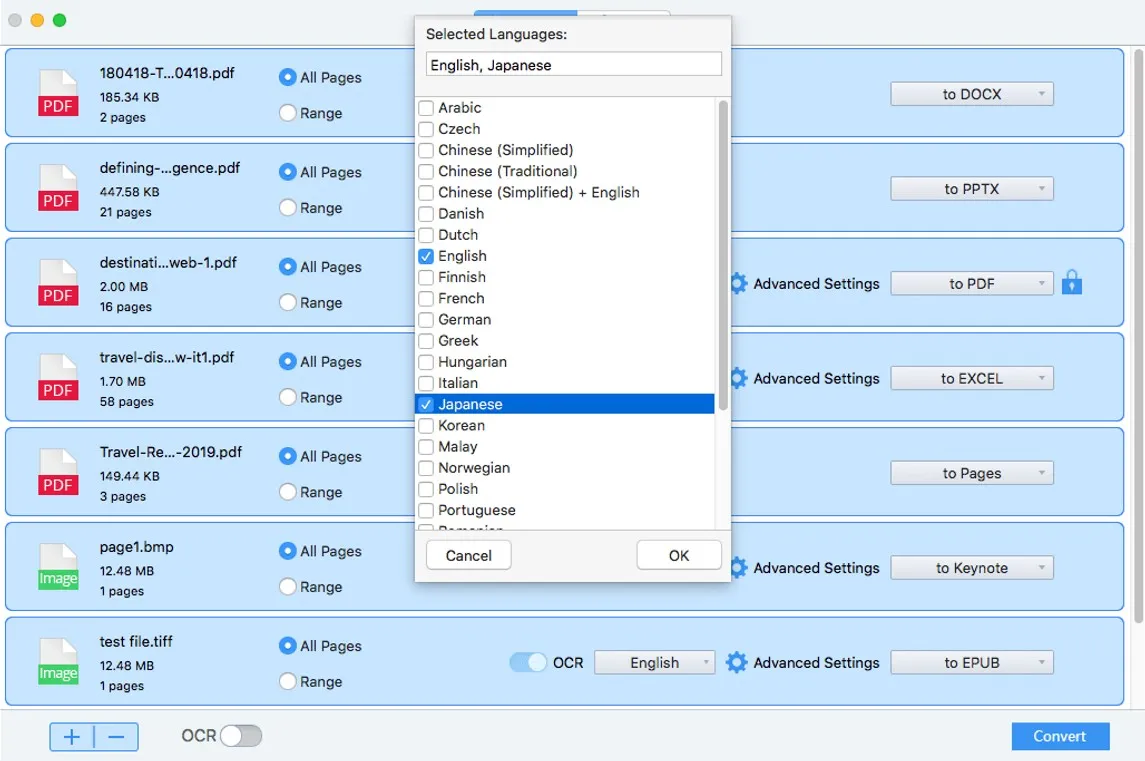
Vorteile:
- Bietet hochpräzise OCR und Konvertierung
- Konvertiere native PDFs in Word, PowerPoint, Pages, Keynote, ePub, HTML, Text usw.
- OCR-PDFs oder Bilder als durchsuchbares PDF oder bearbeitbares Word/Excel/PowerPoint/Pages/Keynote usw.
- Batchfunktion unterstützen
- OCR 200+ Sprachen
- Integriere PDF Creator, um PDFs aus verschiedenen Dokumenten zu erstellen
Nachteile:
- Mac- und Windows-Versionen unterstützen unterschiedliche Eingabe- und Ausgabeformate
3. Evernote
Evernote macht getippten oder handgeschriebenen Text in Bildern oder gescannten PDF-Dokumenten, die zu Evernote-Notizen hinzugefügt werden, mithilfe von OCR durchsuchbar.
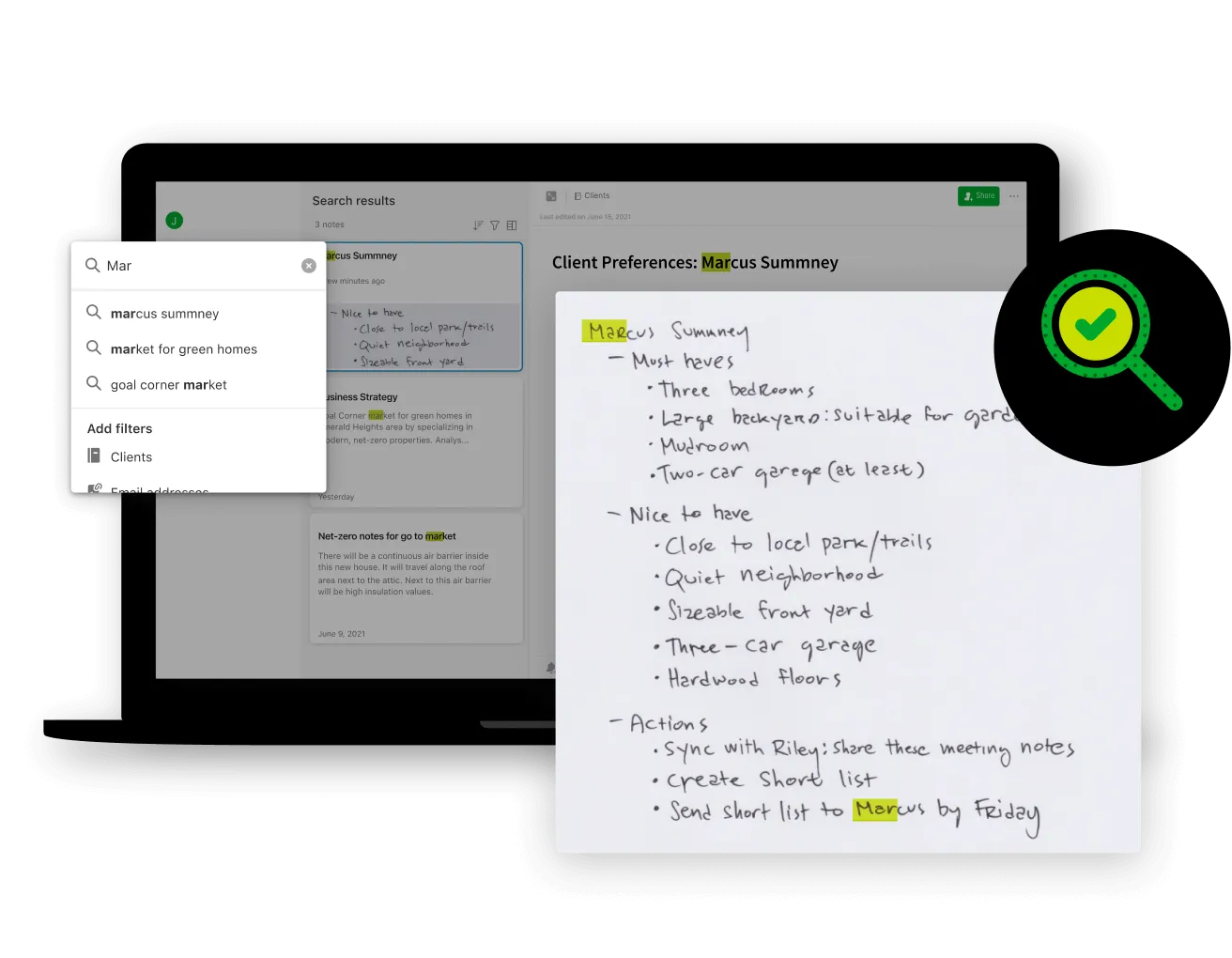
Evernote OCR für Mac ist jedoch nicht hilfreich, wenn Du den Text auch auswählbar und kopierbar machen und einfügen möchtest oder wenn Du Bilder in Text oder andere Formate exportieren möchtest. In diesem Szenario benötigst Du eine OCR-Technologie oder einen Dienst, der weitaus leistungsfähiger ist.
Vorteile
- Bietet die Möglichkeit, Fotos und PDFs anzuzeigen und zu drucken
- Schwer lesbare Handschriften von geschriebenem Text unterscheiden zu können
- Identifiziere verschiedene Dialekte.
Nachteile
- Nach der OCR kannst Du keinen Text auswählen oder kopieren
- OCR-Text kann nicht in irgendeine Art von Datei exportiert werden
- Eingeschränkt bei OCR auf PDFs aufgrund von Einschränkungen
- Oftmals schwieriger Prozess, der eine Übung verlangt
- Bei neu angehängten PDFs dauert es manchmal lange, bis Evernote OCR den Text findet
- OCR in Evernote kann keine PDFs lesen, die noch nicht indiziert wurden
4. PDF OCR X-Community
Mit PDF OCR X kannst Du Fotos und PDF-Dateien in Text umwandeln, auf den in Zukunft auf vielen anderen Geräten zugegriffen werden kann. Es ermöglicht eine schnelle und einfache Konvertierung. Die optische Zeichenerkennungstechnologie (OCR) ist die stärkste Seite der App, da sie es ermöglicht, den gesamten Text abzurufen, der in einem Bild enthalten ist. Darüber hinaus kann die Anwendung den extrahierten Text in einer TXT-Datei speichern, auf die von einer Vielzahl von Geräten, einschließlich Smartphones und Tablets, zugegriffen werden kann.

Du kannst das Material als durchsuchbares PDF exportieren, was mehr Sicherheit, Zuverlässigkeit und eine einfachere gemeinsame Nutzung von Dokumenten bietet sowie das Layout, die Schriftart, Grafiken und Fotos beibehält.
Zur Erinnerung: Die OCR-Software für Mac kann PICT-, BMP-, PNG-, JPG- und GIF-Bilder sowie PDFs verarbeiten.
Vorteile
- Schnelle Konvertierungen
- Ermöglicht das Extrahieren von Text in das TXT-Format
- Unterstützt eine Vielzahl von Formaten
- Ermöglicht den Export von Such-PDFs
Nachteile
- Scannt nur einzelne Seiten
- Macht keine exakte Arbeit
- Zerstört die Formatierung
- Gibt den Text in das konvertierte Formular aus
- Veraltete Schnittstelle
5. Online-OCR
OnlineOCR ist eine der besten kostenlosen OCR-Softwares für Mac. Mit OnlineOCR.net kannst Du jede PDF-Datei (einschließlich JPG, BMP, TIFF, PCX oder GIF) in ein Microsoft Word-, Microsoft Excel- oder Nur-Text-Format konvertieren. Bei vielen Tabellen und Fotos wird die Formatierung nicht richtig beibehalten, aber das Tool macht insgesamt einen guten Job.

Chinesisch, Japanisch und Koreanisch werden alle vom kostenlosen Online-OCR-Tool OnlineOCR unterstützt. Wenn Du ein registriertes Mitglied von OnlineOCR.net bist, kannst Du angeben, welche Seiten eines mehrseitigen Dokuments gescannt werden sollen, und Du kannst sogar mehrere Dokumente in einer ZIP-Datei einreichen.
Das Hochladen von Dateien ist auf 5 MB beschränkt, und in der kostenlosen Version können nur 15 Fotos pro Stunde gezeigt werden. Danach musst Du dich registrieren und für die Anzahl der Seiten bezahlen, die Du scannen möchtest.
Bei OnlineOCR.net gibt es ein Bonusprogramm, bei dem Du kostenlose Credits erhalten kannst, wenn Du andere Kunden vorschlägst. OnlineOCR.net funktioniert am besten mit Dokumenten mit einer Auflösung von mindestens 200 dpi. Die Papiere von nicht registrierten Benutzern werden sofort nach dem Scannen gelöscht, während die von registrierten Benutzern möglicherweise einen Monat lang aufbewahrt werden.
Vorteile
- Große Auswahl an unterstützenden Formaten
- Konvertierung in guter Qualität
- Funktioniert für eine Reihe verschiedener Dialekte
Nachteile
- In der kostenlosen Version kann kein mehrseitiges Dokument gescannt werden
- Das Upload-Limit beträgt nur 5 MB
- Für die kostenlose Version sind 15 Konvertierungen pro Stunde zulässig
- Funktioniert nicht bei einer Bildauflösung von weniger als 200 dpi
6. OneNote für Mac
Microsofts Gegenstück zu Evernote, OneNote für Mac, verfügt über eine OCR-Scanfunktion. Die Mac-Version von OneNote durchsucht Fotos und PDFs automatisch nach Text, wenn sie der App hinzugefügt werden.

Die App bestimmt, ob Du einen OCR-Scan durchführen kannst, wenn Du ein Bild oder ein PDF-Dokument eingibst oder in die App hochlädst. Dies ist nur möglich, wenn Du bei gedrückter Strg-Taste auf das Bild oder PDF klickst und die Option Text aus Bild kopieren siehst.
Wenn OneNote den Text im Bild lesen konnte, wird diese Option angezeigt. OneNote zeigt die Auswahl möglicherweise überhaupt nicht an, wenn der Text oder das Bild unleserlich oder von geringer Qualität ist. Der Text steht Dir in OneNote oder einem anderen Programm zur Verfügung, wenn dies erfolgreich war.
Damit OneNote gut scannen kann, benötigen wir einigermaßen klare Bilder und Texte. Handschrift hingegen lässt sich in PDFs nicht gut scannen.
Vorteile
- Es hat viel Speicherplatz
- Kann arithmetische Gleichungen lösen
- Zusammenarbeit in Echtzeit
- Integration mit Outlook
Nachteile
- Langsame OCR-Konvertierung
- Nicht so gute Sharing-Optionen
- Der Web Clipper ist nicht beeindruckend
- Zerstört die Formatierung
Fazit:
OCR ist eine großartige Funktion, die von verschiedenen Tools eingeführt wurde. Es gibt viele Softwareprogramme, die die OCR-Funktion auf dem Mac anbieten. UPDF schafft es jedoch, sich von der Konkurrenz abzuheben. Was UPDF bisher zum besten macht, ist die Tatsache, dass es das Bearbeiten von PDF-Dateien und das Ändern in das gewünschte Format ermöglicht. Darüber hinaus ist dieses Tool ein One-Stop-Shop für alle Funktionen, die Du in Deinem Arbeitsalltag benötigst. Ladest du UPDF jetzt kostenlos herunter!
Windows • macOS • iOS • Android 100% sicher
 UPDF
UPDF
 UPDF für Windows
UPDF für Windows UPDF für Mac
UPDF für Mac UPDF für iPhone/iPad
UPDF für iPhone/iPad UPDF für Android
UPDF für Android UPDF AI Online
UPDF AI Online UPDF Sign
UPDF Sign PDF lesen
PDF lesen PDF beschriften
PDF beschriften PDF bearbeiten
PDF bearbeiten PDF konvertieren
PDF konvertieren PDF erstellen
PDF erstellen PDF komprimieren
PDF komprimieren PDF organisieren
PDF organisieren PDF zusammenführen
PDF zusammenführen PDF teilen
PDF teilen PDF zuschneiden
PDF zuschneiden PDF-Seiten löschen
PDF-Seiten löschen PDF drehen
PDF drehen PDF signieren
PDF signieren PDF Formular
PDF Formular PDFs vergleichen
PDFs vergleichen PDF schützen
PDF schützen PDF drucken
PDF drucken Batch-Prozess
Batch-Prozess OCR
OCR UPDF-Cloud
UPDF-Cloud Über UPDF AI
Über UPDF AI UPDF AI Lösungen
UPDF AI Lösungen FAQ zu UPDF AI
FAQ zu UPDF AI PDF zusammenfassen
PDF zusammenfassen PDF übersetzen
PDF übersetzen PDF erklären
PDF erklären Chatten mit PDF
Chatten mit PDF Chatten mit Bild
Chatten mit Bild PDF zu Mindmap
PDF zu Mindmap Chatten mit AI
Chatten mit AI Tutorials
Tutorials Technische Daten
Technische Daten Aktualisierungen
Aktualisierungen FAQs
FAQs UPDF-Tipps
UPDF-Tipps Blog
Blog Nachrichten
Nachrichten UPDF Rezensionen
UPDF Rezensionen Download-Zentrum
Download-Zentrum Kontakt
Kontakt












